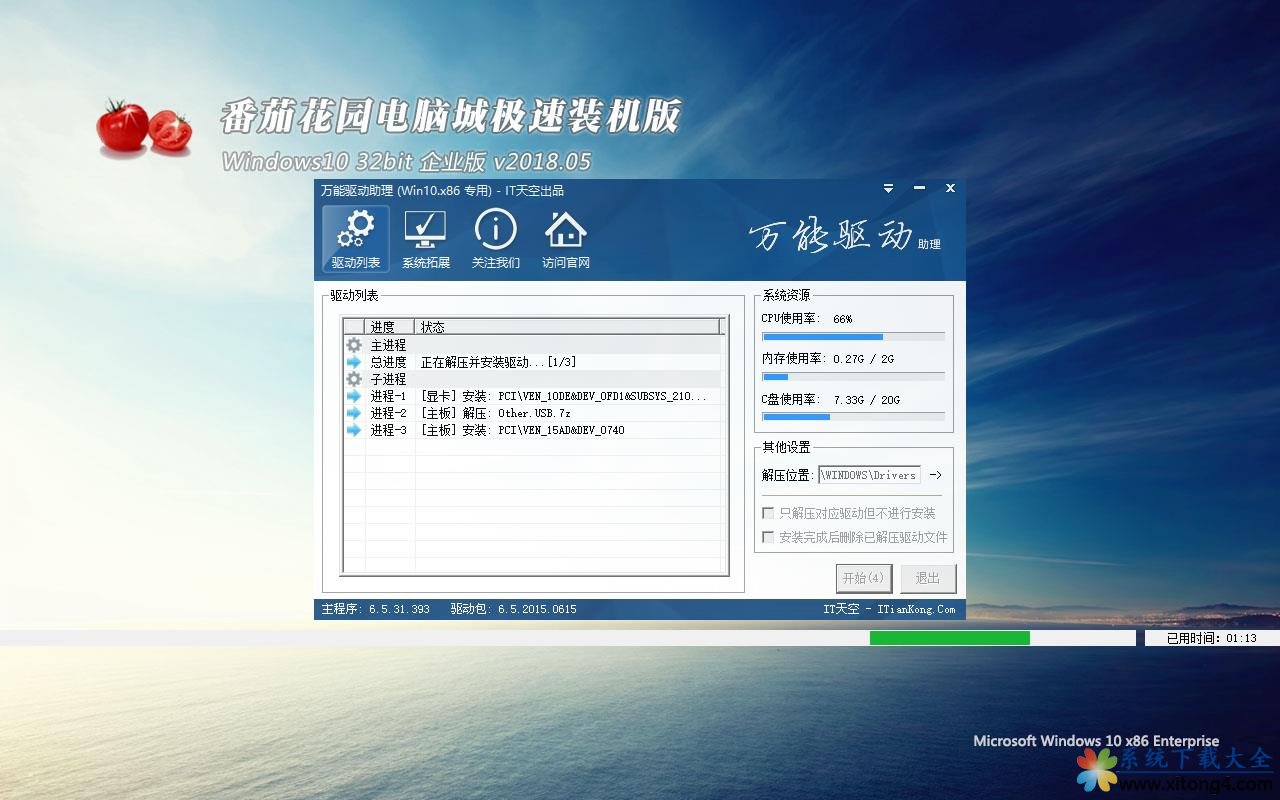win7定时关机,本文教您win7定时关机怎样设置
来源:Ghost系统之家浏览:时间:2022-04-26 12:58:17
Windows 7,中文名称视窗7,是由微软公司(Microsoft)开发的操作系统,内核版本号为Windows NT 6.1。Windows 7可供家庭及商业工作环境:笔记本电脑 、平板电脑 、多媒体中心等使用。和同为NT6成员的Windows Vista一脉相承,Windows 7继承了包括Aero风格等多项功能,并且在此基础上增添了些许功能。
关机操作对于我们来说是非常基本的,电脑使用完毕之后我们就需要手动关闭电脑。但是有时候我们使用电脑知识进行下载的操作,这样的话会浪费很多资源。其实,我们只需要设置定时关机就能杜绝这种浪费的情况,下面,小编给大家分享设置win7定时关机的经验。
当我们在用电脑的时候比如需要下载一个大型游戏,由于下载的时间比较长,我们不可能不直看着下载而不做其他的事情,所有我们可以调到晚上睡觉前来下载,然后设置一个自动关机的时间,怎么设置win7定时关机?下面,小编给大家介绍win7定时关机设置方法。
win7定时关机怎么设置
在我们的电脑上创建一个快捷方式
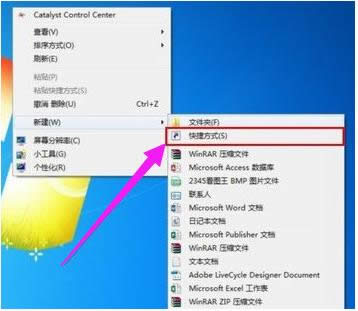
win7图解详情-1
创建以后就会打开到如图的页面
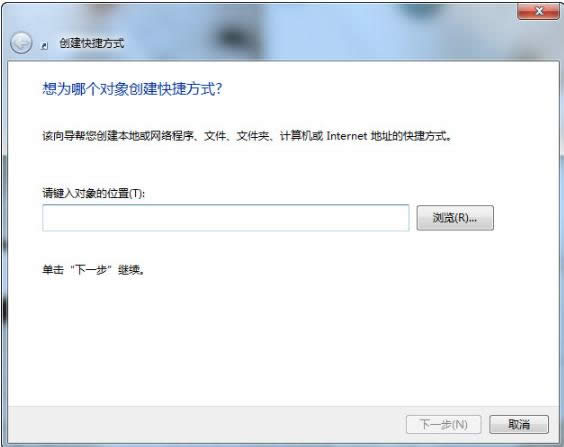
关机图解详情-2
在这个界面里输入:【at 19:00 shutdown -s】在对像位置。 注:里面的19:00就是19点关闭电脑。以后也是到这个时间也会自动关机的。大家可以根据自己的实际情况进行选择
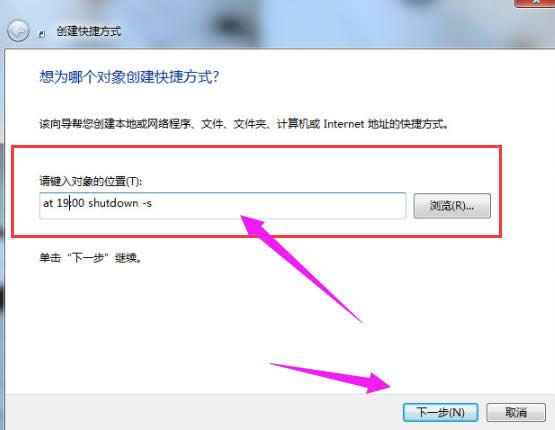
电脑关机图解详情-3
输入快键方式的名称
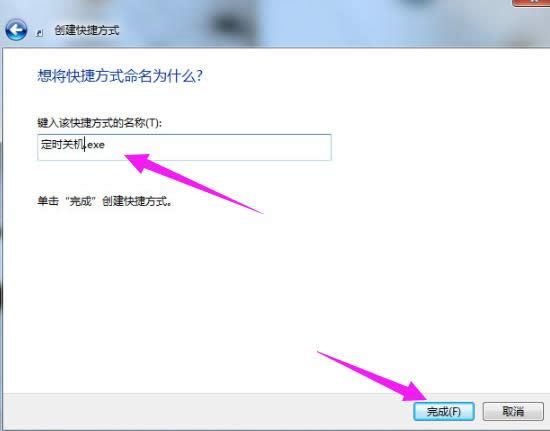
关机图解详情-4
确后以后。会在显示一个【关机】的快捷方式。如果要定时19:00关机就双击一下【关机】
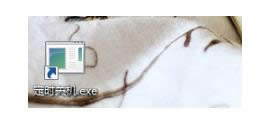
电脑关机图解详情-5
双击关机会出现一个小框,闪一下就会自动关闭的。
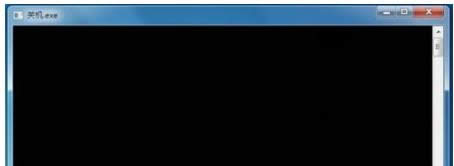
电脑关机图解详情-6
取消自动关机:
取消关机的设置方法差不多。就是第二步的时候输入的命令不一样。输入:【shutdown -a】后面的就和设置关机是一样的。
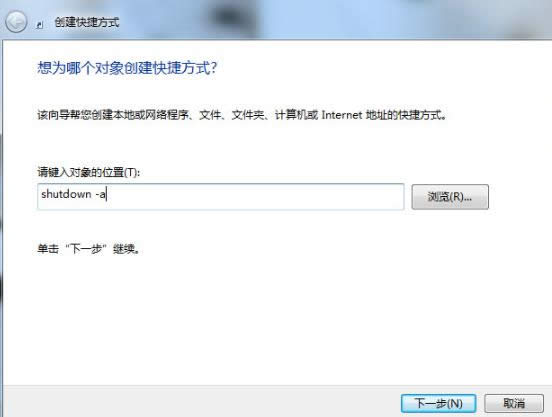
电脑关机图解详情-7
以上就是设置win7定时关机的操作步骤。
相关阅读:
Windows 7简化了许多设计,如快速最大化,窗口半屏显示,跳转列表(Jump List),系统故障快速修复等。Windows7将会让搜索和使用信息更加简单,包括本地、网络和互联网搜索功能,直观的用户体验将更加高级,还会整合自动化应用程序提交和交叉程序数据透明性。
推荐系统
番茄花园 Windows 10 极速企业版 版本1903 2022年7月(32位) ISO镜像快速下载
语言:中文版系统大小:3.98GB系统类型:Win10新萝卜家园电脑城专用系统 Windows10 x86 企业版 版本1507 2022年7月(32位) ISO镜像高速下载
语言:中文版系统大小:3.98GB系统类型:Win10笔记本&台式机专用系统 Windows10 企业版 版本1903 2022年7月(32位) ISO镜像快速下载
语言:中文版系统大小:3.98GB系统类型:Win10笔记本&台式机专用系统 Windows10 企业版 版本1903 2022年7月(64位) 提供下载
语言:中文版系统大小:3.98GB系统类型:Win10雨林木风 Windows10 x64 企业装机版 版本1903 2022年7月(64位) ISO镜像高速下载
语言:中文版系统大小:3.98GB系统类型:Win10深度技术 Windows 10 x64 企业版 电脑城装机版 版本1903 2022年7月(64位) 高速下载
语言:中文版系统大小:3.98GB系统类型:Win10电脑公司 装机专用系统Windows10 x64 企业版2022年7月(64位) ISO镜像高速下载
语言:中文版系统大小:3.98GB系统类型:Win10新雨林木风 Windows10 x86 企业装机版2022年7月(32位) ISO镜像高速下载
语言:中文版系统大小:3.15GB系统类型:Win10
热门系统
- 1华硕笔记本&台式机专用系统 GhostWin7 32位正式旗舰版2018年8月(32位)ISO镜像下载
- 2雨林木风 Ghost Win7 SP1 装机版 2020年4月(32位) 提供下载
- 3深度技术 Windows 10 x86 企业版 电脑城装机版2018年10月(32位) ISO镜像免费下载
- 4电脑公司 装机专用系统Windows10 x86喜迎国庆 企业版2020年10月(32位) ISO镜像快速下载
- 5深度技术 Windows 10 x86 企业版 六一节 电脑城装机版 版本1903 2022年6月(32位) ISO镜像免费下载
- 6深度技术 Windows 10 x64 企业版 电脑城装机版2021年1月(64位) 高速下载
- 7新萝卜家园电脑城专用系统 Windows10 x64 企业版2019年10月(64位) ISO镜像免费下载
- 8新萝卜家园 GhostWin7 SP1 最新电脑城极速装机版2018年8月(32位)ISO镜像下载
- 9电脑公司Ghost Win8.1 x32 精选纯净版2022年5月(免激活) ISO镜像高速下载
- 10新萝卜家园Ghost Win8.1 X32 最新纯净版2018年05(自动激活) ISO镜像免费下载
热门文章
常用系统
- 1深度技术Ghost Win8.1 x32位 特别纯净版2022年2月(免激活) ISO镜像高速下载
- 2番茄花园 Ghost XP SP3 海量驱动装机版 2022年5月 ISO镜像高速下载
- 3深度技术Ghost Win8.1 x32位 特别纯净版2020年8月(免激活) ISO镜像高速下载
- 4番茄花园 Windows 10 极速企业版 2018年5月(32位) 提供下载
- 5电脑公司Ghost Win7 Sp1 装机万能版2020年4月(32位) 提供下载
- 6深度技术 GHOSTXPSP3 电脑城极速装机版 2019年5月 ISO镜像高速下载
- 7新萝卜家园电脑城专用系统 Windows10 x64 元旦特别 企业版 版本1507 2022年1月(64位) ISO镜像免费下载
- 8雨林木风Ghost Win8.1 (X64) 极速纯净版2019年11月免激活) ISO镜像高速下载
- 9雨林木风Ghost Win8.1 (X64) 极速纯净版2020年12月免激活) ISO镜像高速下载
- 10深度技术 Ghost Win7 x64 Sp1 电脑城纯净版2020年7月(64位) ISO镜像高速下载